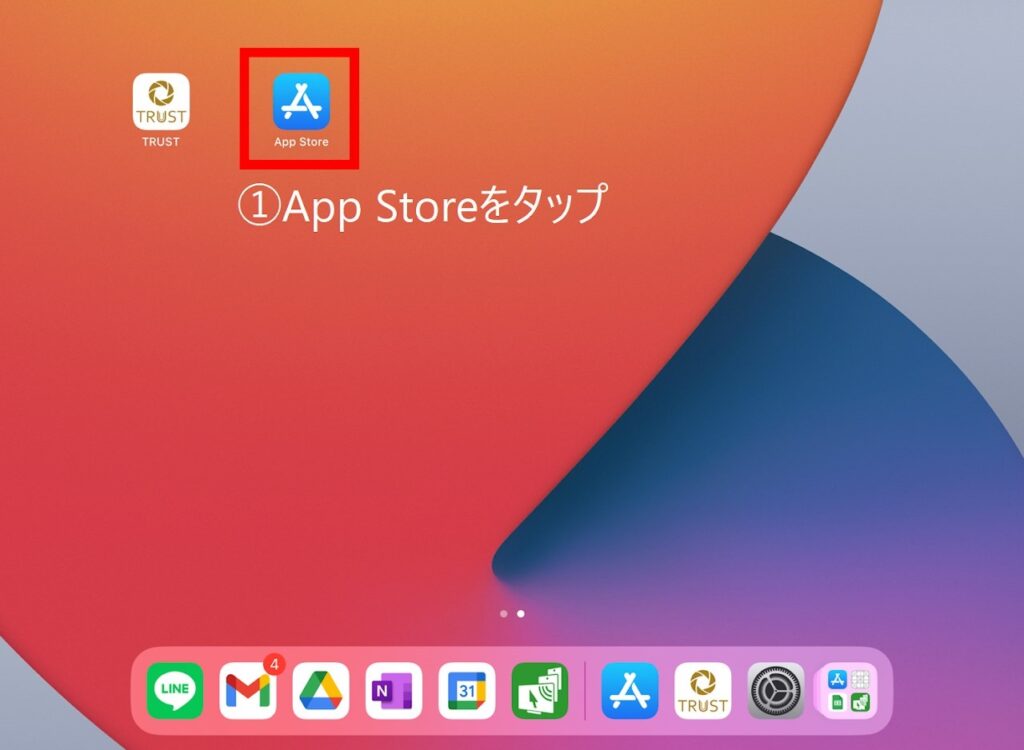開店直前または営業中のアップデートはお控え頂きますようお願い致します。
アップデート(手順1)
①iPadのホーム画面から「App Store」のアイコンをタップします。
①画面右下の「検索」の虫眼鏡マークをタップします。
②画面上の検索窓に「TRUST」と入力して検索を行います。
③TRSUTアプリのアイコン部分をタップします。
※この画面で「アップデート」のボタンが表示されていても押さずに、必ずアイコンをタップした画面からアップデートを実行して下さい。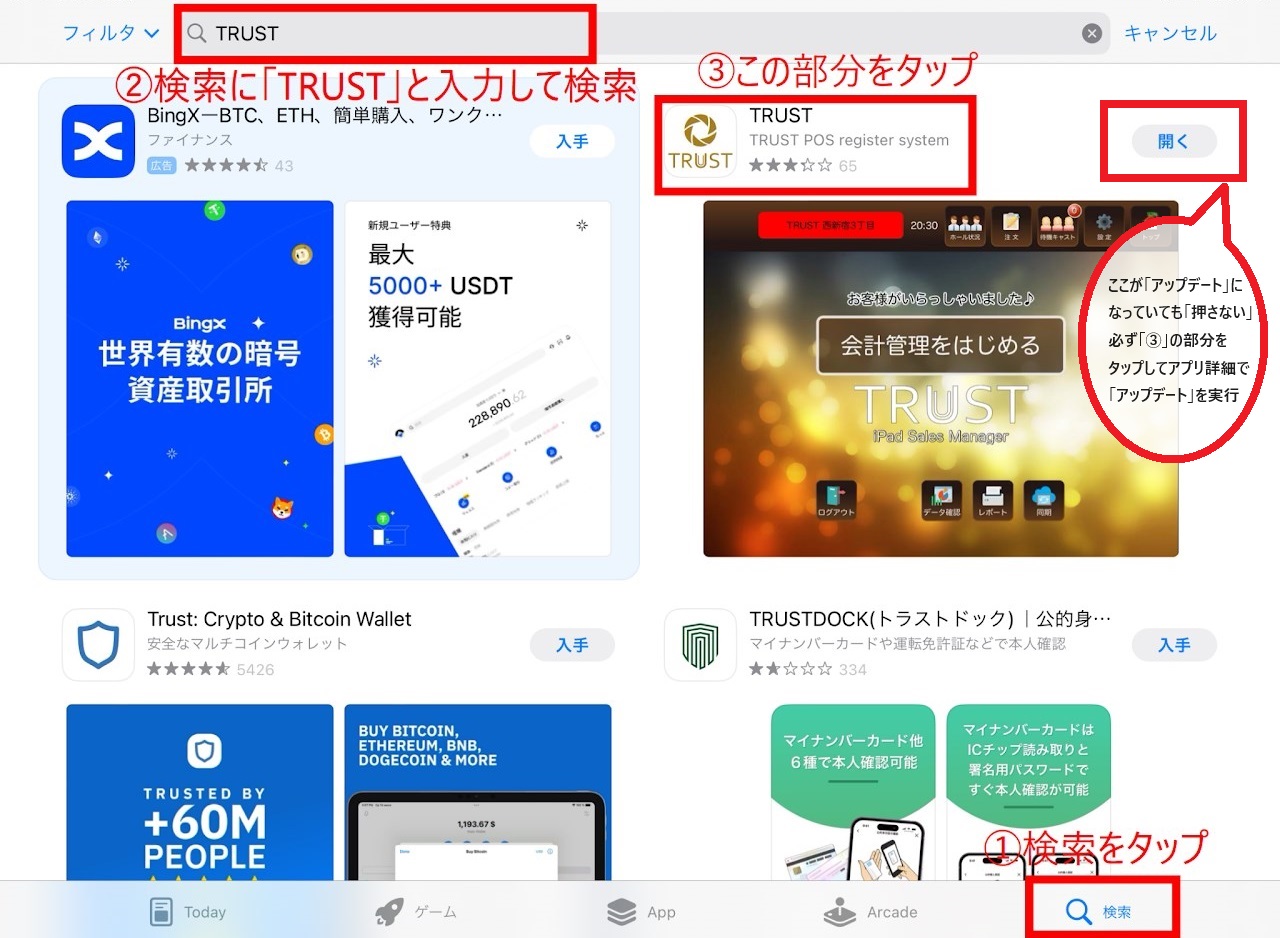
アップデート(手順3)
①青色の「アップデート」のボタンをタップします。
②アップデートが完了すると「開く」ボタンに変わりますので、タップします。
※アプリのバージョンが古い場合、アップデート完了後に
再び「アップデート」のボタンが表示される場合がありますが正常です。
「開く」のボタンに変わるまで、アップデートを実行して下さい。
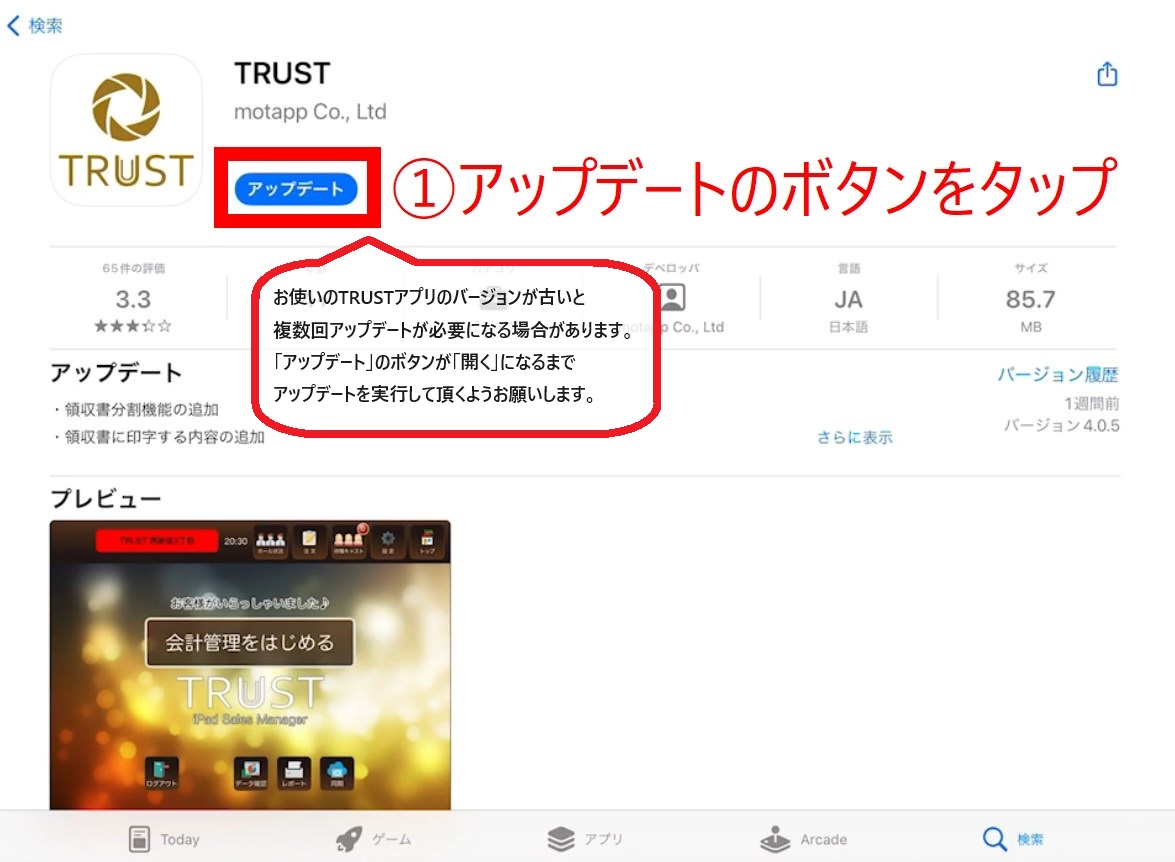
アップデート(手順4)
①同期サーバーと通信中が長時間表示される場合がありますが正常です。
場合によって「30分ほど」お時間を要する場合がございます。
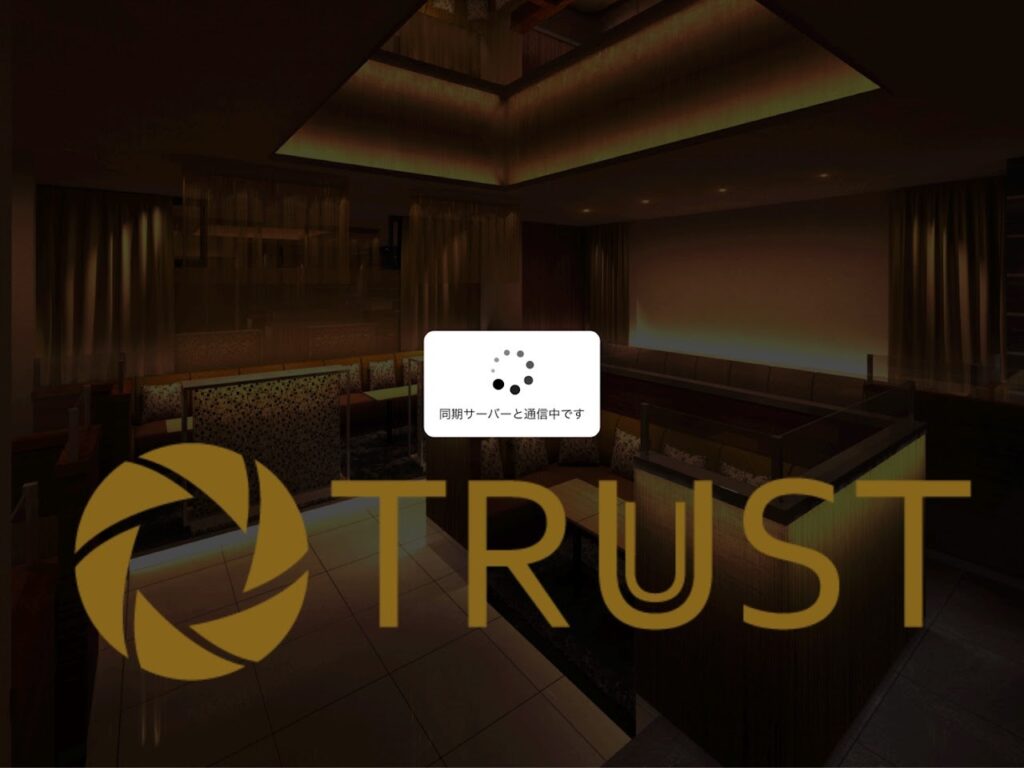
アップデート(手順5)
①TRUSTアプリの「設定」をタップします。
②画面左側を下にスクロールして「その他」をタップします。
③画面中央の「このアプリについて」をタップします。
④TRUSTのロゴマーク下に表記されている(ビルド〇〇〇)の番号が
「106」になっていれば、正常にアップデートされています。
※106以外になっている場合、最新版のアプリにアップデートが完了しておりませんので、再度AppStoreよりアプリのアップデートを実行して下さい。
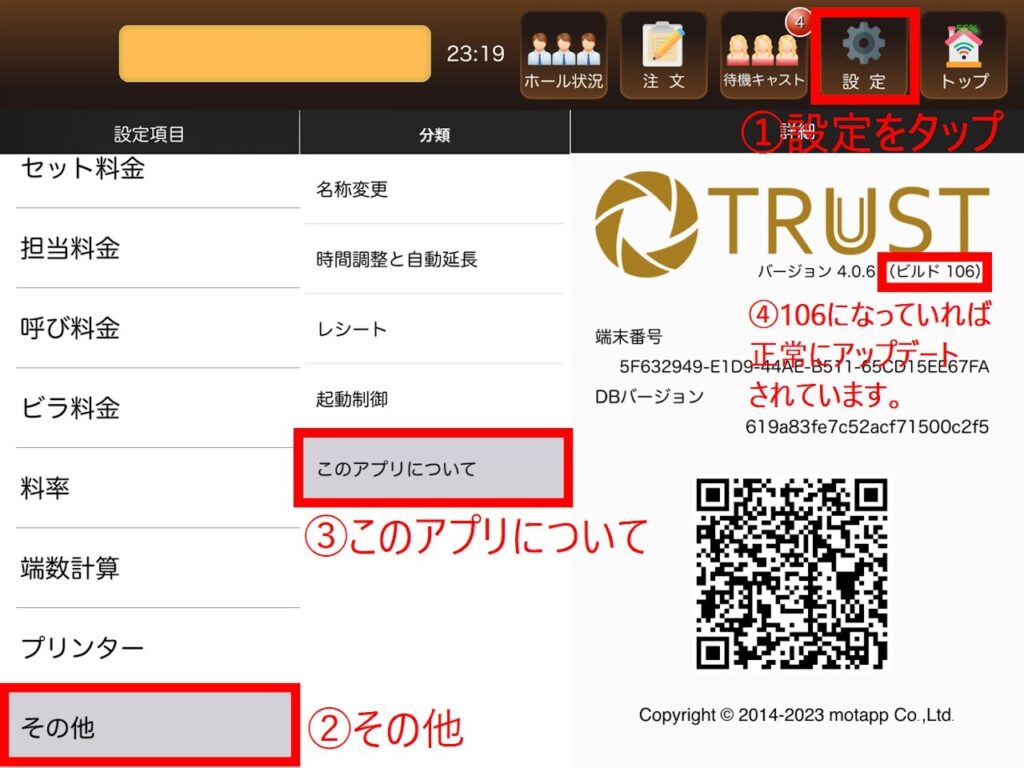
・プリンター再接続(手順1)mC-Printの場合
こちらのページをご確認ください。

・プリンター再接続(手順1)TM-m30の場合
こちらのページをご確認下さい。

・プリンター再接続(手順1)TSP650Ⅱの場合
こちらのページをご確認下さい。

・プリンター再接続(手順2)
①画像の赤枠内(来店時間・キャスト名・オプション・印字時間)
以上の項目はアップデート後「使わない」の状態となります。
必要に応じて、チェックを入れて頂き「印刷する」に変更をお願いします。
※会計画面の左下にある「会計伝票ボタン」を押して
「明細あり」でお客様のレシートを発行した際に
4項目を個別に「印刷するor印刷しない」を選択して頂ける機能となります。
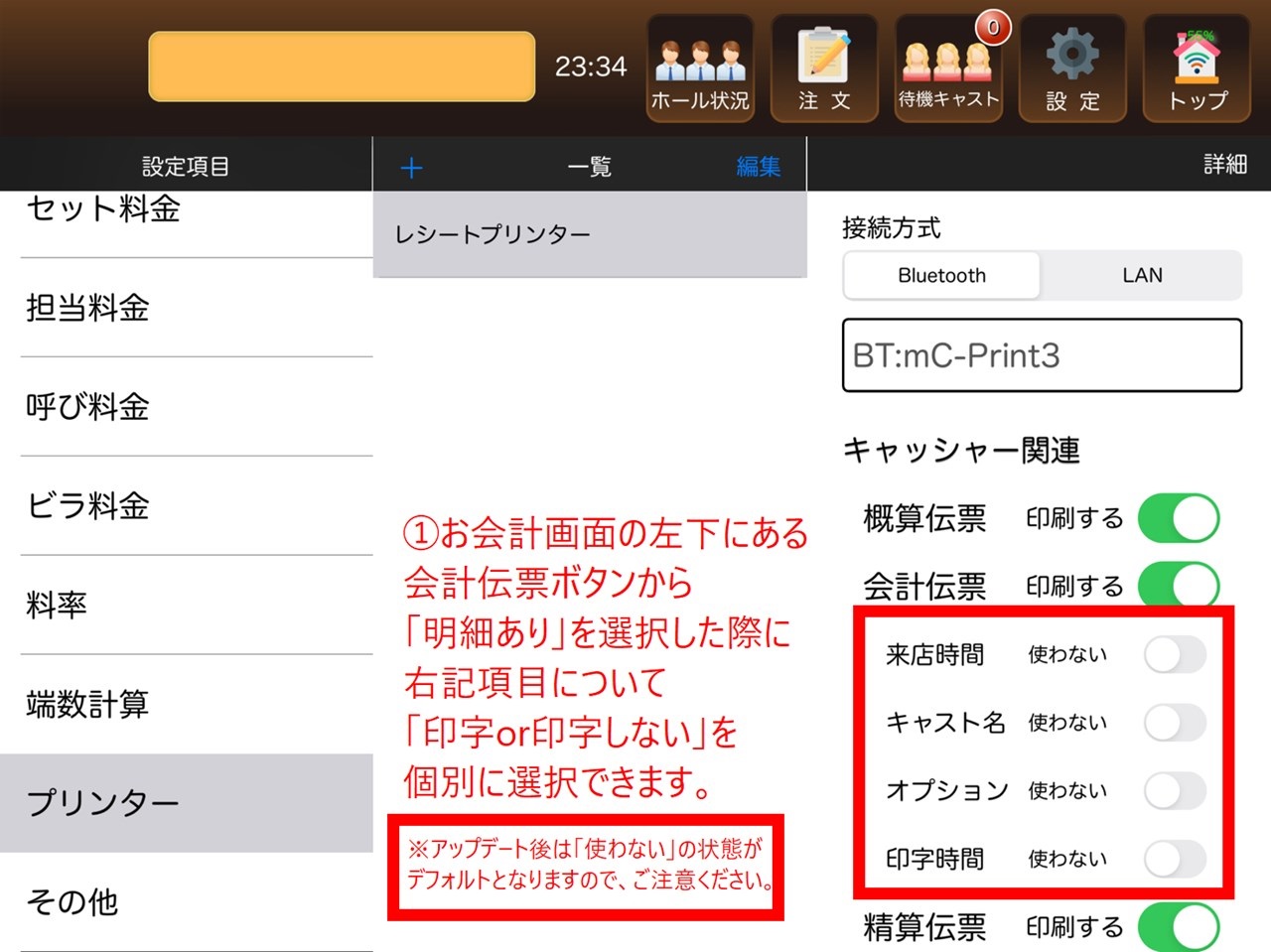
・領収書の設定(手順1)
①設定画面の左側から「その他」をタップします。
②画面中央の「レシート」をタップします。
③画面右側の”店舗名”の欄が空白の場合、領収書へ「インボイス登録番号」が
印字されなくなりますので「店舗名または会社名」などをご登録下さい。
※何も印字したくない場合は「スペースキー」で「空白」を登録して下さい。
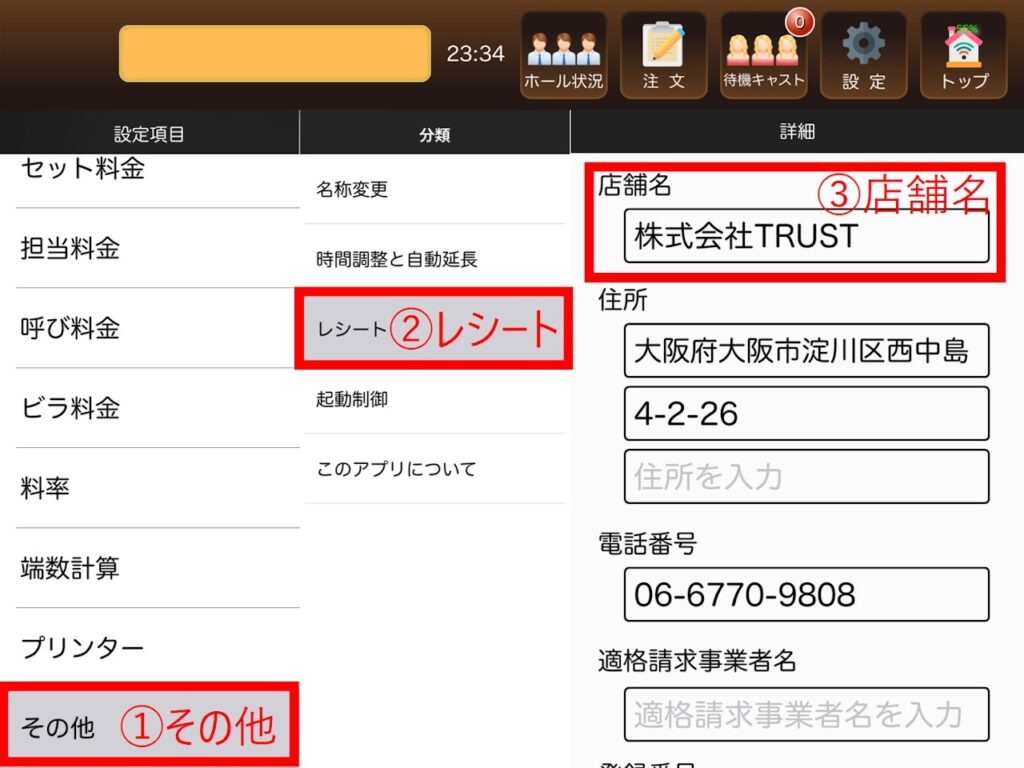
・領収書の設定(手順2)
①画面右側を下にスクロールすると、画像赤枠内の項目が表示されます。
・適格請求事業者名:インボイス取得の際に登録された事業者名を入力します。
・登録番号:インボイスの登録番号を入力します。(T+13桁の番号)
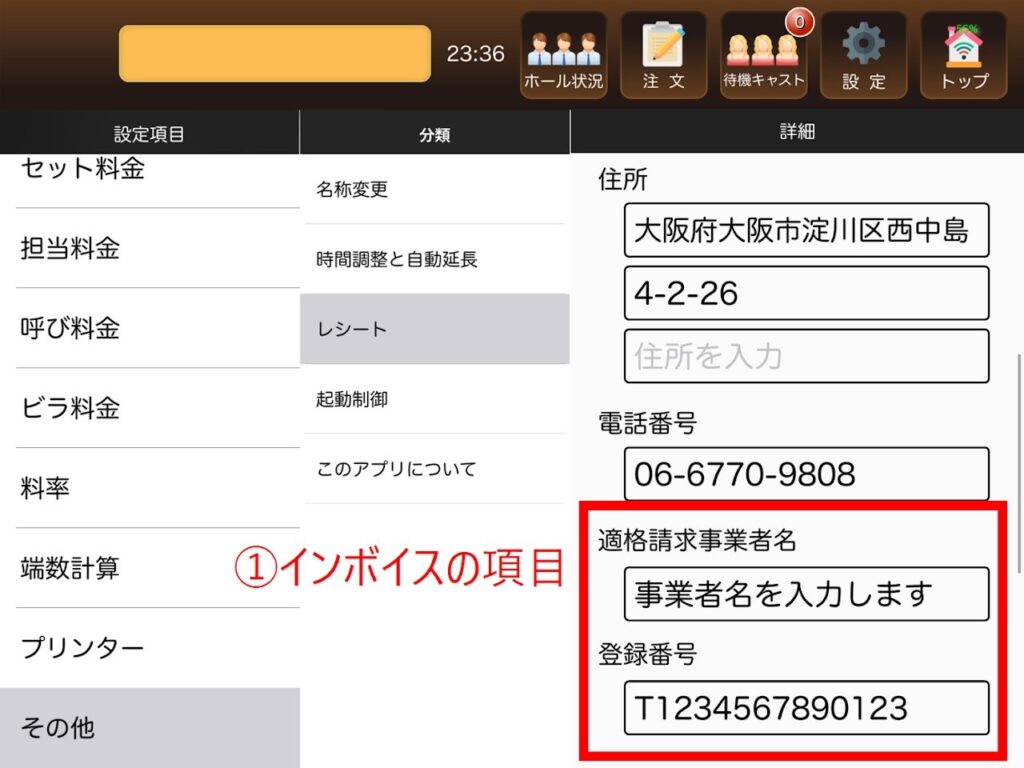
・起動制御の設定(手順1)
①画面中央の項目から「起動制御」をタップします。
②画面右側に表示される(ホール状況・伝票詳細・注文・会計)
以上の項目が閲覧のみになっている場合、編集ができない状態となります。
必要に応じて「使用可」へ変更して下さい。
※アップデートを行うと自動的に「閲覧のみ」に変更されますので、ご注意下さい。
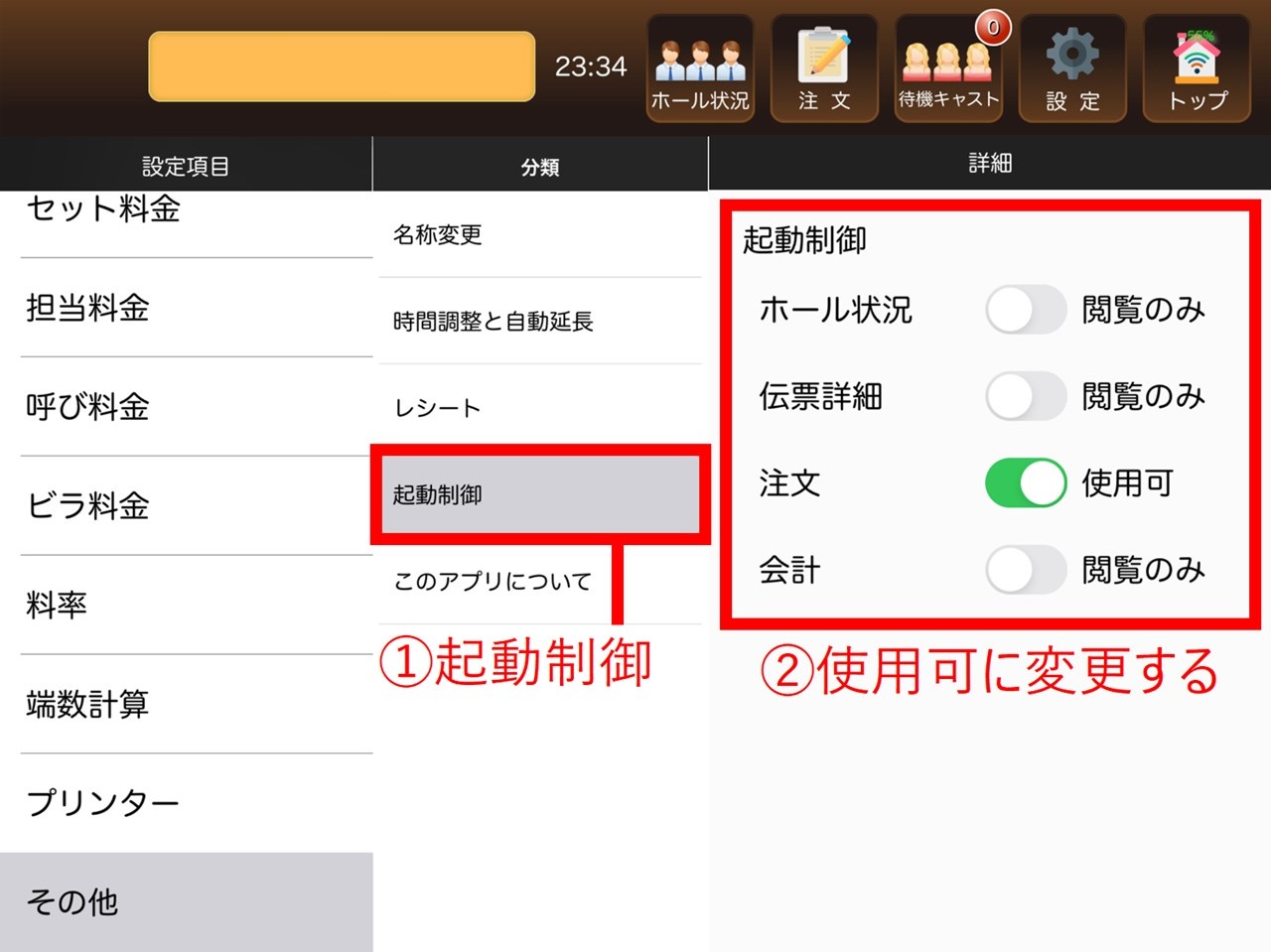
以上でアップデート作業は終了となります。
ご不明点がありましたら、弊社公式LINEまたは担当営業までご連絡頂けますようお願い致します。